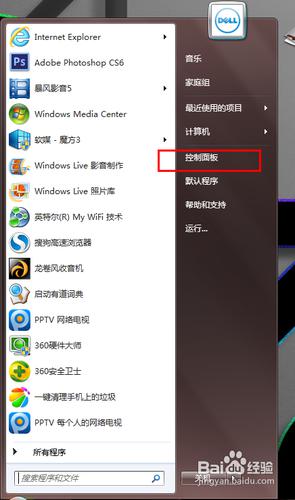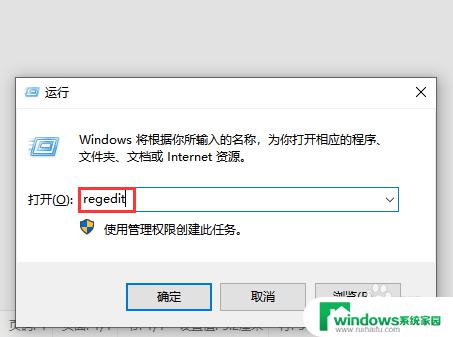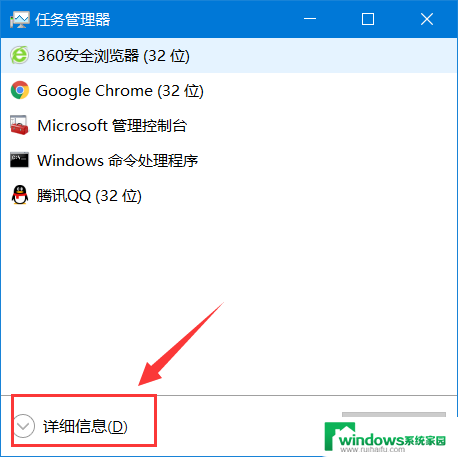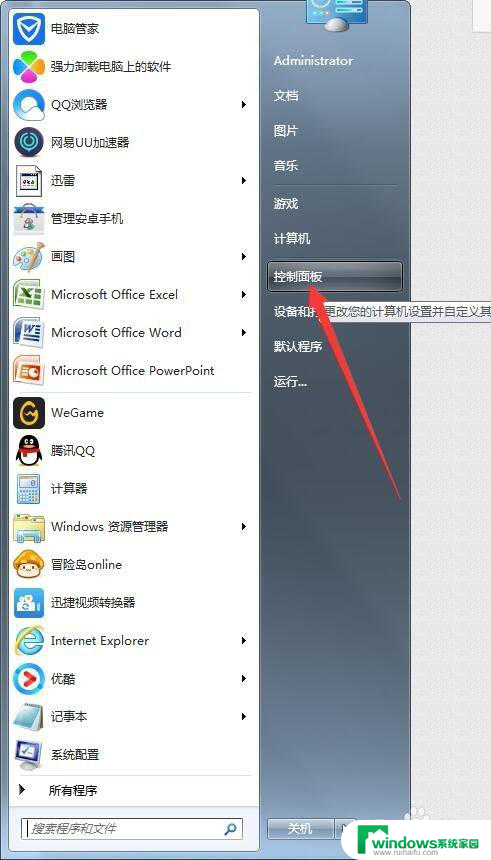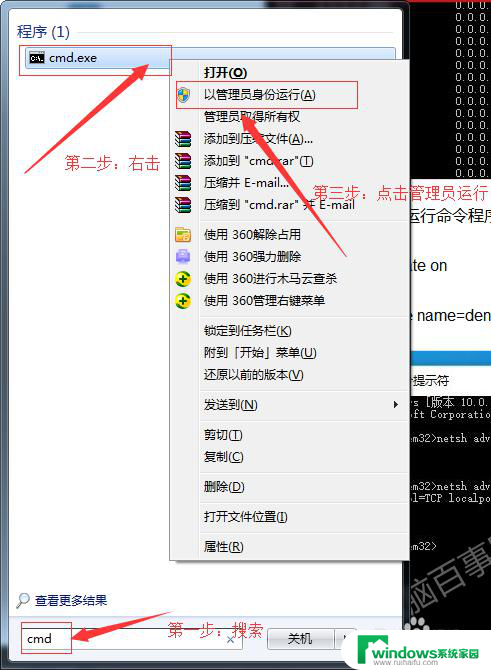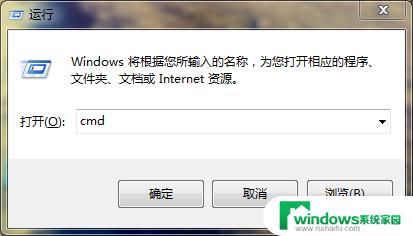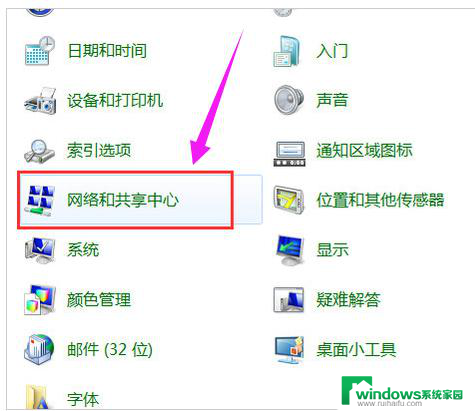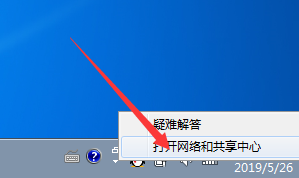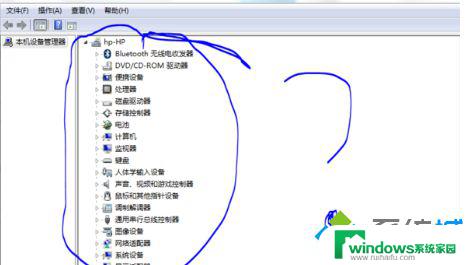Win7网络端口设置教程:如何正确设置网络端口?
win7网络端口设置,如何在Win7上正确设置网络端口?这是近年来网络安全越来越受到重视的背景下,每个Windows用户都应该去深入了解的话题,Win7的网络端口设置是网络安全中至关重要的一部分,它涉及着电脑的网络连接、开放与屏蔽端口等方面。合理设置网络端口不仅能提升电脑和网络的安全性,还能有效减少恶意攻击和病毒感染的风险。在做好相关知识准备的前提下,正确设置网络端口将有助于保障个人隐私和计算机安全。
具体方法:
1.在win7系统开始菜单中,进入控制面板-Windows防火墙。如图所示
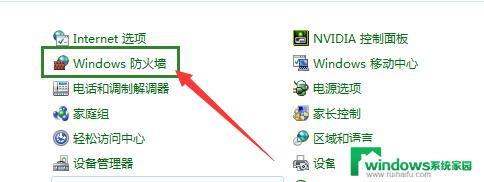
2.在Windows防火墙页面,点击进入-高级设置,如图所示
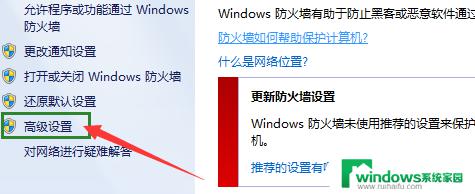
3.在高级设置中,右键点击-入站规则-新建规则,如图所示
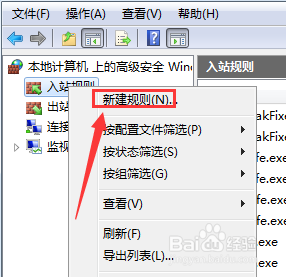
4.选择-规则类型,要创建的规则类型现在-端口,点击-下一步,如图所示

5.在协议和端口页面,选择规则用于TCP或UDP。以及端口适用本地端口或者特定端口,选择后输入:输入端口号-15500(例子),并点击下一步,如图所示
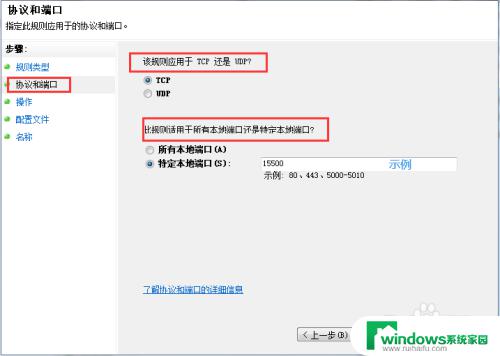
6.在操作页面,点击-允许连接或其他连接,并点击下一步,如图所示
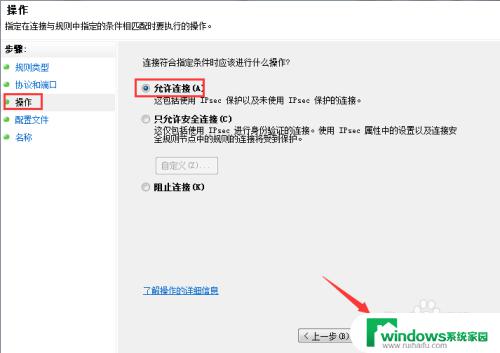
7.配置文件,选择应用此规则的范围-域、公用、专用,点击下一步,如图所示
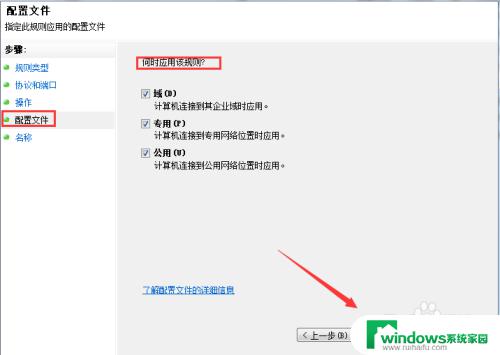
8.在名称页面,设置端口的名称。建议与端口保持一致(容易识别),输入描述,点击完成即可,如图所示
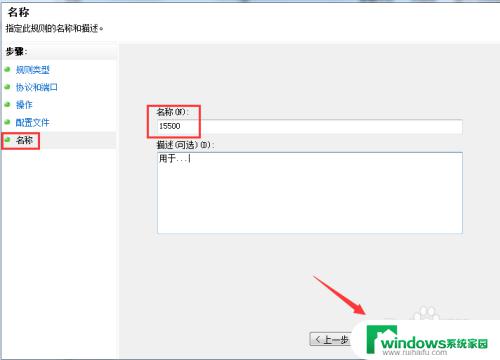
以上就是Win7网络端口设置的全部内容,如果您碰到了同样的情况,请参照我的方法进行处理,希望这篇文章能为您提供帮助。